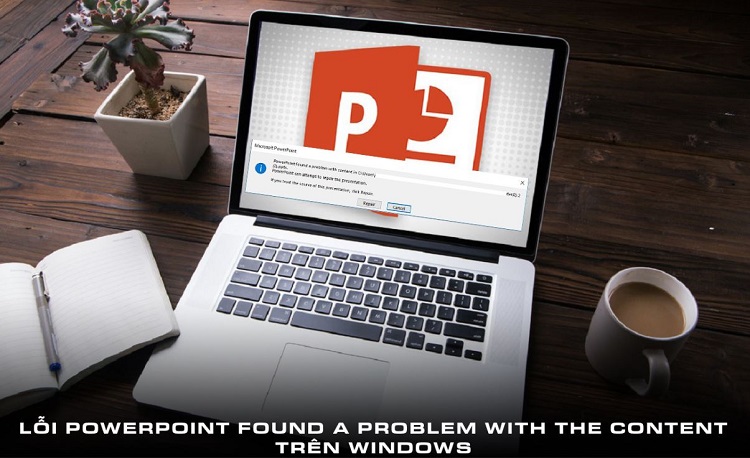Cách tắt Antimalware Service Executable trên Windows nhanh và đơn giản
Cách tắt Antimalware Service Executable trên Windows là thủ thuật được Blog Chăm Chỉ chia sẻ chi tiết trong bài viết hôm nay. Nếu đây là những gì bạn cần thì đừng bỏ lỡ nhé.
Antimalware Service Executable là gì vậy nhỉ? Đối với người dùng Windows, hẳn bạn đã quen thuộc với chương trình bảo mật Windows Defender. Và để phần mềm bảo mật này có thể hoạt động cũng như theo dõi hoạt động của máy tính thì phải cần đến Antimalware Service Executable (còn được gọi là MsMpEng.exe).
Vì nhiều lý do khác nhau, nhiều người dùng đang có nhu cầu tìm hiểu cách tắt Antimalware Service Executable trên Windows. Blog Chăm Chỉđã chia sẻ chi tiết để giúp bạn thực hiện trong chuyên mục thủ thuật Windows hôm nay.
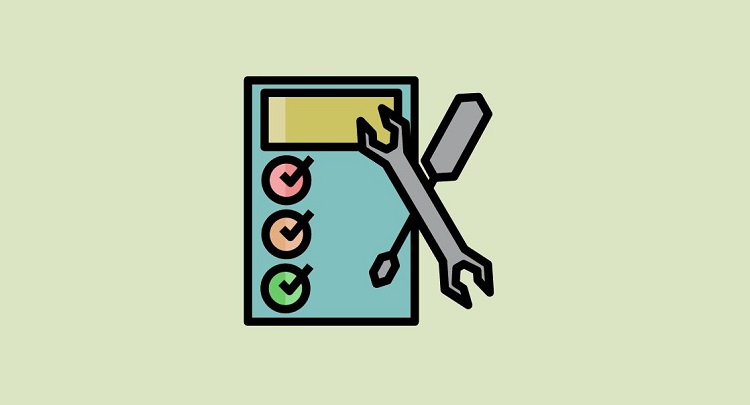
Hướng dẫn cách tắt Antimalware Service Executable trên Windows cực nhanh chóng
Nội dung
Hiểu một cách đơn giản, tiến trình Antimalware Service Executable chính là một dịch vụ nền của Windows Defender và chắc chắn nó sẽ luôn chạy trong nền. Nhiệm vụ của Antimalware Service Executable kiểm tra phần mềm độc hại của các file khi người dùng truy cập, quét hệ thống nền để kiểm tra các phần mềm có hại…
Nhìn chung, nó sẽ kiểm tra tình trạng của máy tính để phòng tránh các mối nguy hại, bảo vệ máy tính khỏi malware, tấn công mạng theo thời gian thực và làm bất cứ thứ gì mà Windows Defender cần.
Có nên tắt Antimalware Service Executable trên Windows 10/ 11 không?
Với phần giới thiệu về Antimalware Service Executable như trên, có thể thấy nó sẽ tiêu tốn một lượng lớn tài nguyên CPU hoặc đĩa, để cung cấp cho Windows Defender hoạt động. Và nó cũng không ngần ngại trong việc dùng các tài nguyên dư thừa trên máy để thực hiện quá trình quét virus của chúng.
Với việc tiêu tốn tài nguyên hệ thống quá mức này, nhiều người dùng gặp phải tình trạng máy tính bị giật, lag, treo máy trong quá trình Windows Defender chạy. Đây là lý do vì sao vô số người dùng tìm cách tắt Antimalware Service Executable.
Dù khó chịu nhưng thực tế đây là điều rất bình thường bởi chương trình chống virus (không riêng gì Windows Defender), cần sử dụng tài nguyên để kiểm tra và bảo vệ máy tính. Do đó, việc có nên tắt Antimalware Service Executable hay không phụ thuộc vào nhu cầu của người dùng. Nếu bạn thấy máy lag, giật do vấn đề này thì tắt Antimalware Service Executable sẽ là điều cần thiết.
LƯU Ý QUAN TRỌNG:
Tuy nhiên, việc vô hiệu hóa hoặc tắt Antimalware Service Executable chắc chắn sẽ làm giảm bảo mật của máy tính nếu như bạn không cài đặt bất cứ chương trình diệt virus nào khác.
Vì khi PC của bạn không được cài đặt bất cứ chương trình diệt virus bên thứ 3 nào hết, thì Antimalware Service Executable sẽ tự động kích hoạt và tiến hành bảo vệ máy tính của bạn như một phần của phần mềm Windows Defender. Do đó, khi bạn vô hiệu hóa Antimalware Service Executable sẽ tạo điều kiện cho các mối đe dọa xâm nhập hệ thống. Vậy nên, hãy cân nhắc thật kỹ lưỡng trước khi quyết định tắt “tuyến phòng thủ mạnh mẽ và cuối cùng” của máy tính này.
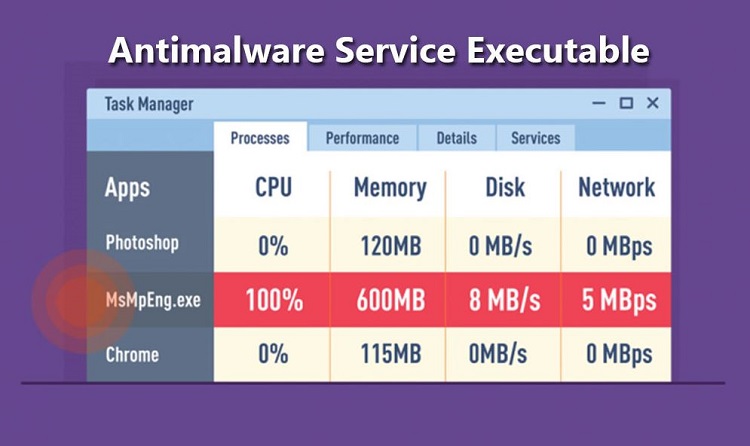
Tại sao không tắt được Antimalware Service Executable nhỉ?
Nguyên nhân cho việc không tắt được Antimalware Service Executable có thể là do bạn thực hiện chưa đúng cách. Vì vậy, admin sẽ hướng dẫn chi tiết cách tắt Antimalware Service Executable trên Windows như sau:
LƯU Ý TRƯỚC KHI THỰC HIỆN
Như mình đã nói về rủi ro ở trên, nếu bạn quyết định tắt Antimalware Service Executable thì cần chú ý:
- Cài đặt phần mềm diệt virus bên thứ 3 đáng tin cậy để bảo vệ máy tính của mình.
- Luôn kiểm tra sức khỏe cho máy tính thường xuyên, nắm rõ kiến thức về các phần mềm độc hại.
Cách vô hiệu hóa Antimalware Service Executable
- B1: Nhấn tổ hợp phím Windows + I để mở cài đặt > Nhấn chọn vào mục Update & Security.
- B2: Bạn chọn Windows Security ở danh sách bên trái > Chọn Virus & threat protection ở khung bên phải (như ảnh)
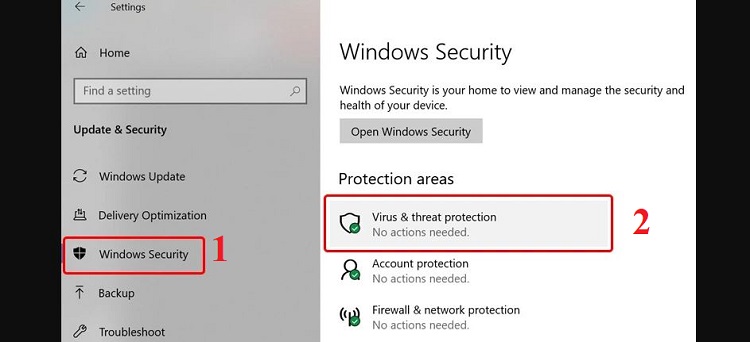
- B3: Tìm đến dòng “Virus & threat protection settings” > Nhấn chọn vào liên kết Manage settings.
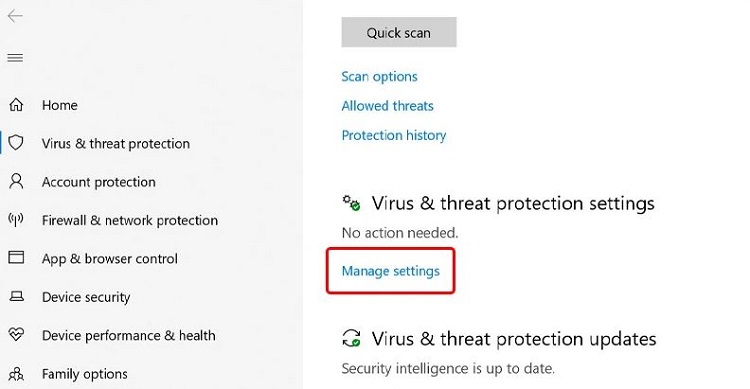
- B4: Ở giao diện kế tiếp, bạn tìm đến mục Exclusions > Nhấn chọn vào dòng Add or remove exclusions.
- B5: Sau đó, người dùng nhấn vào + Add an exclusion > Chọn File.
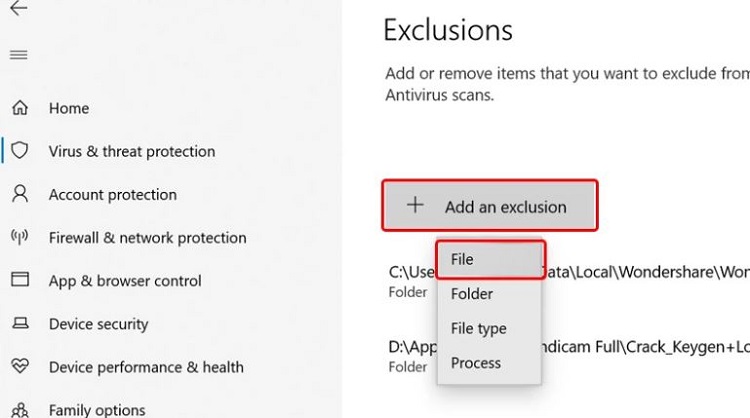
- B6: Bạn điều hướng theo đường dẫn C:Program FilesWindows Defender > Nhấn chọn tệp MsMpEng > Chọn Open.
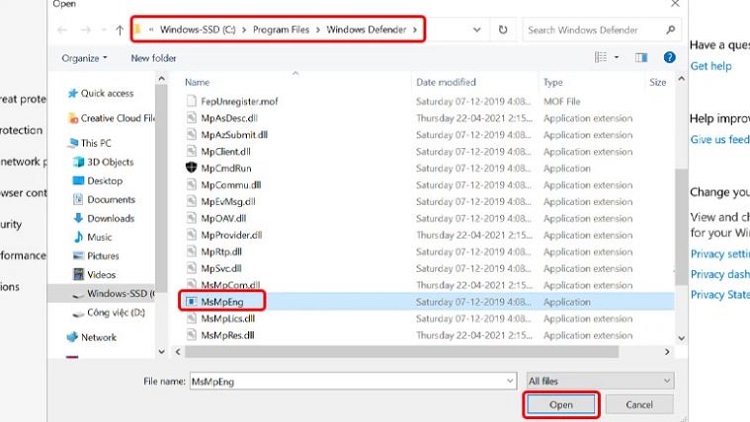
- B7: Sau khi thực hiện xong thì khởi động lại máy tính và kiểm tra lại xem Antimalware Service Executable có còn tiêu tốn nhiều tài nguyên hay không nha.
Vô hiệu hóa Windows Defender
Nếu biện pháp trên không hiệu quả, tắt Windows Defender là cách cuối cùng. Nhưng lưu ý, máy tính của bạn sẽ không được bảo vệ an toàn nên cần cân nhắc thật kỹ lưỡng. Hoặc sử dụng phần mềm bảo vệ bên thứ 3 nào đó cho máy tính nếu cần tắt Windows Defender.
- B1: Nhấn tổ hợp phím Windows + R > Gõ regedit > Nhấn OK.
- B2: Điều hướng theo đường dẫn
- HKEY_LOCAL_MACHINESOFTWAREPoliciesMicrosoftWindows Defender
- B3: Ở khu vực bên phải, tìm kiếm và nhấn đúp chuột vào DisableAntiSpyware > Thay đổi giá trị Value data thành 1 > Nhấn OK để lưu lại.
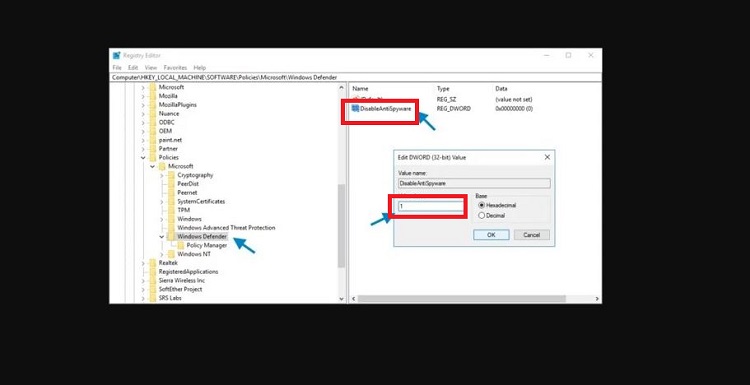
Blog Chăm Chỉ đã chia sẻ xong cách tắt Antimalware Service Executable trên Windows. Chúc bạn thực hiện thành công.
XEM THÊM
- Fix lỗi không click được chuột phải trên màn hình desktop Windows 10
- Cách sửa lỗi reboot and select proper boot device trên Windows